Wenn wir WordPress verwalten, verbringen wir unser halbes Leben auf der Seite „Alle Beiträge“. Und wenn wir bestimmte sich wiederholende Aufgaben erledigen möchten, die nur durch Bearbeiten des Artikels erledigt werden können, fragen wir uns, ob wir all diese Aufgaben erledigen können, ohne die Liste aller Einträge zu verlassen. Nun ja, ja, das kannst du, dank Admin Columns Pro.
Admin-Spalten hat zwei Versionen, die kostenlose, die Sie können hier herunterladen oder die Pro-Version.
Die Pro-Version hat sehr interessante Optionen, wie z. B. das Bearbeiten aus der Liste der Einträge selbst, wie wir später sehen werden.
Ich weiß nicht, wie es Ihnen geht, aber ich verbringe mein halbes Leben im Bereich der WordPress-Administration und manchmal haben Sie das Gefühl, dass Sie nicht aufhören, von einem Ort zum anderen zu gehen und Aspekte zu ändern, von denen Sie glauben, dass sie zusammengehören könnten.
Dafür ist Admin Columns Pro wunderbar 😉
Hier ist das Video-Tutorial:
Suscríbete a mi Kanal:
Nach der Installation haben Sie alle Optionen unter Einstellungen –> Admin-Spalten.
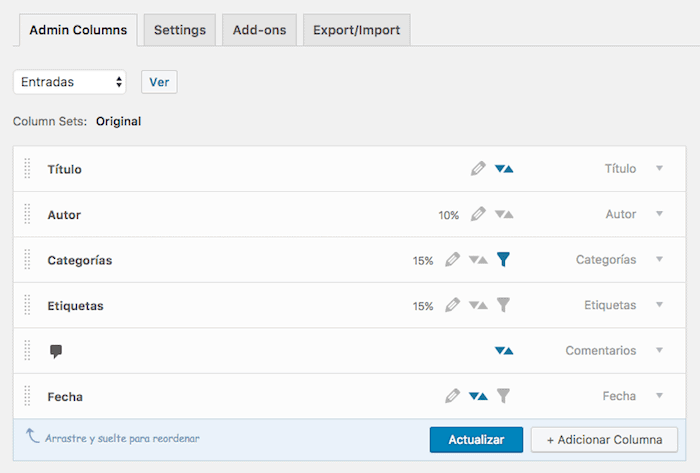
Wir können Spalten oder Felder hinzufügen in:
- Eintrittskarten
- Seiten
- Mitteilung
- Medios
- Usuarios
- Kategorien
- Stichworte
Felder neu anordnen
Wir müssen nur das Feld ziehen und ablegen, das wir verschieben und aktualisieren möchten.
Sobald dies erledigt ist, gehen wir einfach zur Liste aller Einträge und sehen die Felder in der neuen Reihenfolge.
Online-Ausgabe
Diese Option ist eine der Optionen, die Sie am häufigsten verwenden werden. Es ermöglicht Ihnen, das gewünschte Feld aus der Liste selbst zu ändern, ohne den Beitrag oder das Element eingeben zu müssen, das Sie ändern möchten.
Damit ein Feld online bearbeitet werden kann, müssen wir das Feld anzeigen und die Option aktivieren
„Ja“ in „Inline-Bearbeitung“
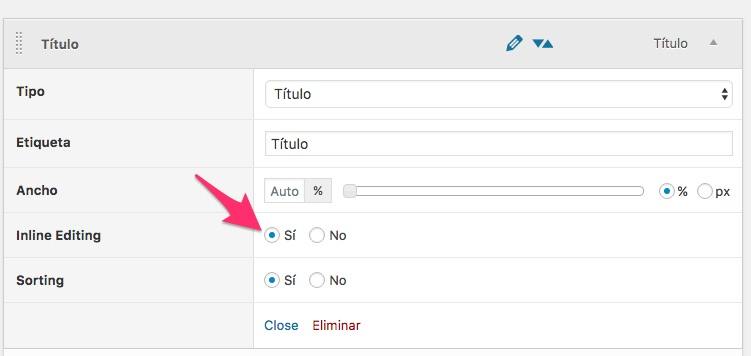
Sobald wir mindestens ein Feld mit dieser Option ausgewählt haben, sehen wir beim Aufrufen der Liste der Einträge, dass eine neue Schaltfläche mit der Aufschrift „Online-Bearbeitung“ erscheint.
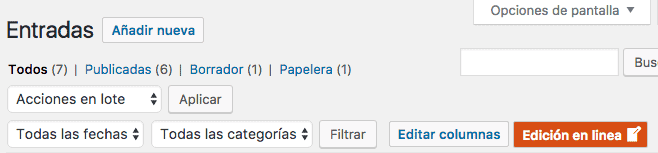
Wenn die Schaltfläche markiert ist, sehen wir neben dem Feld, das wir ändern können, einen Stift, und durch Klicken können wir direkt bearbeiten:
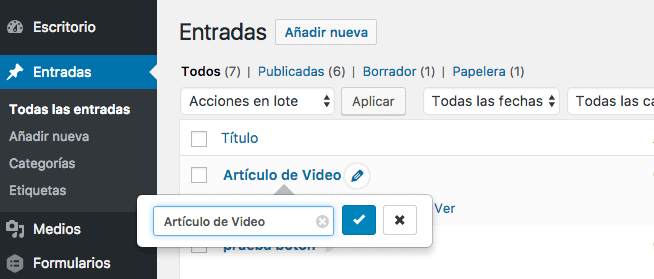
Die Online-Bearbeitungsoption ist standardmäßig deaktiviert, sodass wir jedes Mal, wenn wir die Liste aufrufen, wenn wir sie verwenden möchten, auf die Schaltfläche klicken müssen.
Wenn Sie möchten, dass die Option standardmäßig aktiviert ist, müssen Sie zu Einstellungen -> Admin-Spalteneinstellungen -> gehen und die Option „Online-Bearbeitung für benutzerdefinierte Felder aktivieren“ aktivieren. Standardmäßig deaktiviert»
Felder hinzufügen
Um ein Feld hinzuzufügen, klicken wir einfach auf „Spalte hinzufügen“. Unter „Typ“ wählen wir das Feld aus, das wir hinzufügen möchten, in diesem Beispiel „Ausgewähltes Bild“.
Sobald das Feld ausgewählt ist, werden Ihnen die Optionen dieses Felds angezeigt, je nachdem, welches Sie auswählen, gibt es einige Optionen oder andere.
Die, die immer erscheinen, sind:
- Inline-Bearbeitung: In der Liste bearbeiten
- Sortieren: Sortieren Sie nach dieser Spalte in der Liste
- Filtern: Filtern Sie nach dieser Spalte
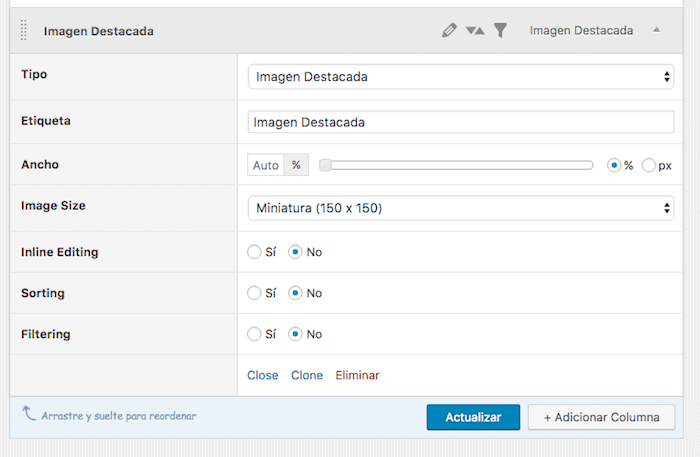
Denken Sie daran, „Inline-Bearbeitung“ zu aktivieren, wenn Sie das Feld aus der Liste bearbeiten möchten, wie Sie im folgenden Bild sehen:
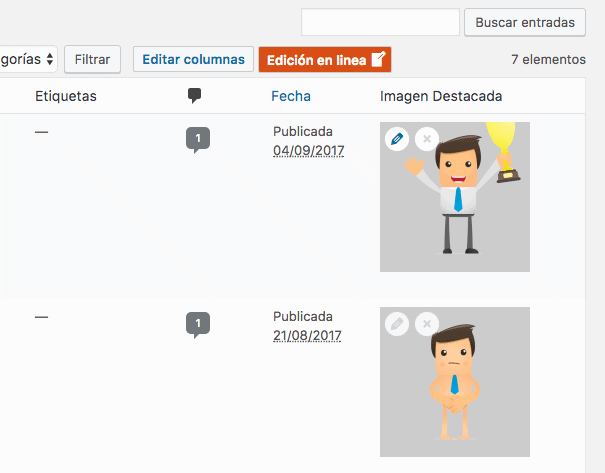
Filter hinzufügen
Wenn wir an WordPress-Einträgen arbeiten, haben wir eine Reihe von Filtern direkt über den Daten:
Im vorherigen Bild gibt es die Datums- und Kategoriefilter.
Wenn wir neue Filter hinzufügen möchten, müssen wir nur die Option „Filterung = Ja“ wählen.
In den Standardfeldern erscheinen sie nicht, also müssen Sie ein benutzerdefiniertes Feld hinzufügen, um diese Option zu sehen.
Säulensets oder verschiedene Konfigurationen
Admin Columns Pro hat eine sehr interessante Option und es ist die Möglichkeit, verschiedene Spaltenkonfigurationen zu haben und die gewünschte verwenden zu können.
Stellen wir uns vor, dass wir manchmal mit mehr Optionen arbeiten und manchmal mit weniger. Wir können viele Spalten unter einem Namen und weniger Spalten unter einem anderen Namen vorkonfigurieren lassen.
Um eine neue Konfiguration zu erstellen, klicken wir auf Set hinzufügen:
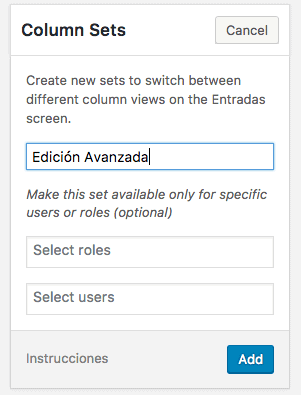
Nach der Erstellung erscheint es über den Spalten, sodass wir das Set auswählen können, an dem wir arbeiten möchten:
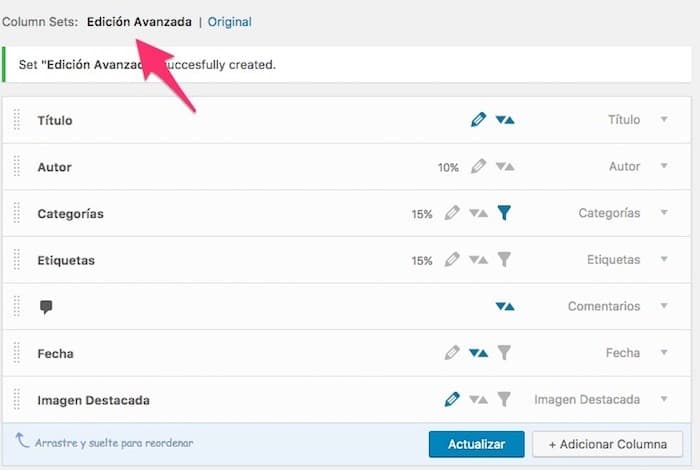
Wenn wir jetzt zur Liste gehen, werden wir sehen, dass wir zwischen den Sätzen wechseln können, wie es uns passt:

Zusätzlich zu allen Optionen, die wir gesehen haben, gibt es Addons, um mit Plugins von Drittanbietern arbeiten zu können, wie z. B.: WooCommerce, Advanced Customs Fields und Yoast SEO.
Wie konnten Sie sehen, dass Admin Columns Pro Ihr Leben in WordPress einfacher machen kann 😉
Admin Columns Pro
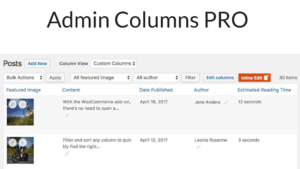
Mit Admin Columns Pro können Sie benutzerdefinierte Felder auf der Admin-Seite für Beiträge und Seiten hinzufügen
Preis: Gratis
Betriebssystem: Web
Anwendungskategorie: WordPress-Plugin
4.5